WebService环境的配置与开发
axis2 WebService 开发指南
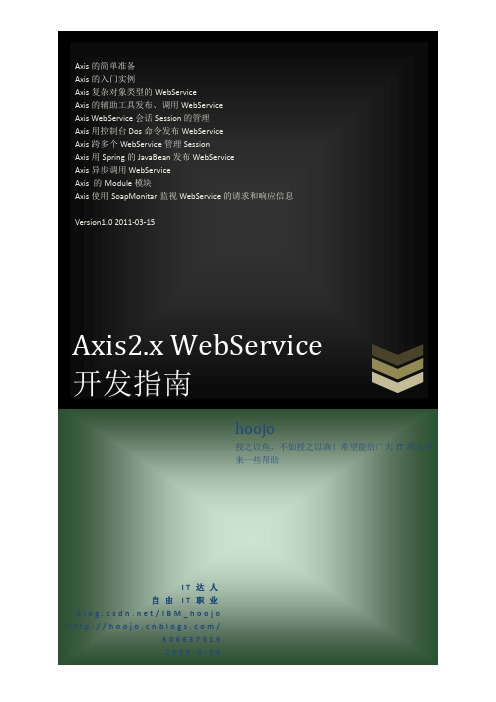
Axis2.x WebService上次介绍了axis1.x的用法,这次继续上次的,将叙述axis2的用法。
Axis1.x在线博文:/hoojo/archive/2010/12/20/1911349.html一、准备工作1、开发准备首先需要下载axis2的相关jar包,到axis的官方网站即可获得开发的依赖包。
下载地址:/axis2/java/core/download.cgi现在最高的版本是1.5.4的然后你需要下载官方提供的axis的eclipse插件工具,可以帮助我们打包(aar)及其生产客户端调用代码。
下载页面:/axis2/java/core/tools/index.htmlService Archive Wizard - Eclipse Plug-inCode Generator Wizard - Eclipse Plug-in2、安装eclipse插件如果你的eclipse插件安装成功后,会看到如下效果:3、分析axis2-bin文件目录结构下载下来的axis2的依赖库,其中有一个axis2-1.5.3-bin.zip的库文件,目录结构如下:bin文件夹是axis2的常用工具,其中有将wsdl文件转换成客户端调用的wsdl2java工具及将java转换成wsdl文件的工具conf是axis2的配置文件lib运行所要的依赖库repository是发布过的axis服务和文件sample是示例webapp是web文件和jsp页面等4、我们需要将下载下来的axis2-1.5.3-war.zip中的axis2.war这个文件放在我们的tomcat目录下,启动tomcat就会把war文件转成一个可以跑起来的axis2的项目。
Tomcat启动后,在浏览器中输入:http://localhost:8080/axis2/你可以看到二、Axis2的简单WebService示例注意,上面的HelloWorldService是没有package的。
NC63开发Webservice配置过程
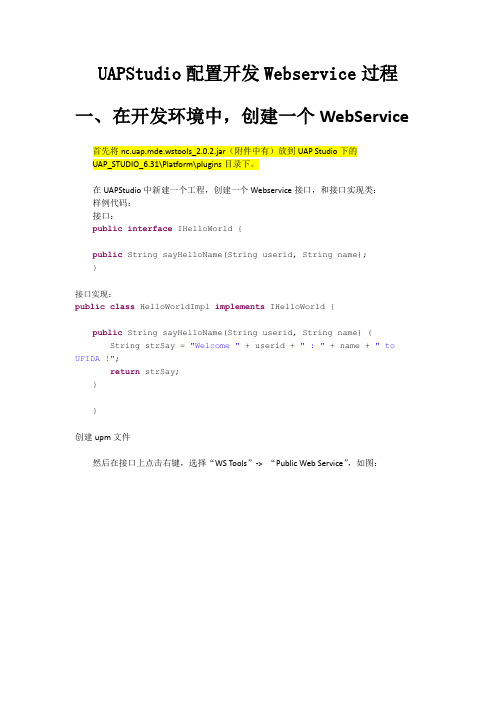
UAPStudio配置开发Webservice过程一、在开发环境中,创建一个WebService首先将nc.uap.mde.wstools_2.0.2.jar(附件中有)放到UAPStudio下的UAP_STUDIO_6.31\Platform\plugins目录下。
在UAPStudio中新建一个工程,创建一个Webservice接口,和接口实现类:样例代码:接口:publicinterface IHelloWorld {public String sayHelloName(String userid, String name);}接口实现:publicclass HelloWorldImpl implements IHelloWorld {public String sayHelloName(String userid, String name) { String strSay = "Welcome "+ userid + " : "+ name + " to UFIDA !";return strSay;}}创建upm文件然后在接口上点击右键,选择“WS Tools”->“Public Web Service”,如图:下一步:选择事先创建后的upm文件下一步:填写“组件名称”(其他信息不需填写),点击“查找”按钮选择相应的接口实现类下一步:不需要修改,直接点下一步.在下面的页面中,必须将”是否要求认证授权”的勾去掉,然后点击”完成”.发布成功原来的upm文件,在发布后发生了变化,多出了webservice接口信息;打补丁(补丁须包含发布生成的wsdl文件,最新的upm,接口和接口实例类)(附件中有modules补丁包供参考)补丁中将生产的wsdl文件与接口文件放在同一目录;将补丁放入NChome中后再部署(部署操作此处不做过多说明)在开发环境中运行中间件:启动后,打开IE浏览器,在地址栏中输入:http://127.0.0.1/uapws/service 如果有如下显示,则表明Webservice部署正确:找到自己开发的接口,点击进入,并将IP地址记录下来,在soapUI(接口测试工具)界面中需要用它来完成“新建组件”的“服务”导入。
XFire开发webservice服务和客户端全攻略

使用XFire开发webservice服务和客户端全攻略收藏XFire 是与Axis 2并列的新一代Web Service框架,通过提供简单的API支持Web Service 各项标准协议,帮助你方便快速地开发Web Service应用。
相对于Axis来说,目前XFire相对受欢迎,加上其提供了和Spring集成的支持,在目前的Web Service开源社区拥有众多的追随者。
并且因为XFire为Spring提供的支持,使得我们可以很容易在Spring中使用XFire构建Web Service应用。
XFire 与Axis2相比具有如下特征:l 支持一系列Web Service的新标准--JSR181、WSDL2.0 、JAXB2、WS-Security 等;l 使用Stax解释XML,性能有了质的提高。
XFire采用Woodstox 作Stax实现;l 容易上手,可以方便快速地从pojo发布服务;l 支持Spring、Pico、Plexus、Loom等容器;l 灵活的Binding机制,包括默认的Aegis,xmlbeans,jaxb2,castor;l 高性能的SOAP 栈设计;l 支持Spring、Pico、Plexus、Loom等容器。
XFire 与Axis1性能的比较如下:l XFire 比Axis1.3快2-6倍;l XFire 的响应时间是Axis1.3的1/2到1/5。
XFire 在WebService框架中开始较晚,它从现有的框架中借鉴了许多优秀的理念,力争将Web Service的应用开发难度降到最低。
此外,还提供了各种绑定技术、支持多种传输协议,对WebService体系中许多新的规范提供了支持。
下面让我们来看一个XFire于Spring集成的helloWorld的简单例子。
一.实现的功能和特点本例具有如下功能和特点:1)基于J2EE平台的Web Service服务;2)开发方便,配置简单;3)与spring无缝集成。
WebService开发实例

3.配置web.xml
在axis的webapps子目录中有一个axisWeb应用,我们直接使用它的web.xml文件内容。
4.添加功能类
Java代码
package com.enfang;
public class TestLiu {
</service>
</deployment>
<deployment xmlns="/axis/wsdd/" xmlns:java=
"/axis/wsdd/providers/java">
<service name="TestLiu" provider="java:RPC">
</service>
</deployment>
首先将工程部署到Tomcat服务器上,并启动Tomcat服务器。然后在工程上右键-->Run As...-->Run Configurations...,新建一个JavaApplication。在main页面中,project指定为我们的TestWebService,MainClass指定为org.apache.axis.client.AdminClient。在Arguments页面下设置Program arguments为-l http://localhost:8080/TestWebService/servlet/AxisServlet deploy.wsdd。点击Run按钮。
什么是整合?当然是功能和数据的整合,也就是一个系统可以调用另一个系统的WebService接口来完成数据的交互。这样我们就需要知道,提供WebService服务功能的应用公开了哪些接口,我们可以通过WebService描述文档(WSDL)得知。WSDL不需要我们手动编写,Java的WebService实现可以为我们自动生成。JDK1.6新增支持WebService,但还不够成熟。所以我们使用Apache第三方开源组织提供的WebService实现——Axis。
webservice配置
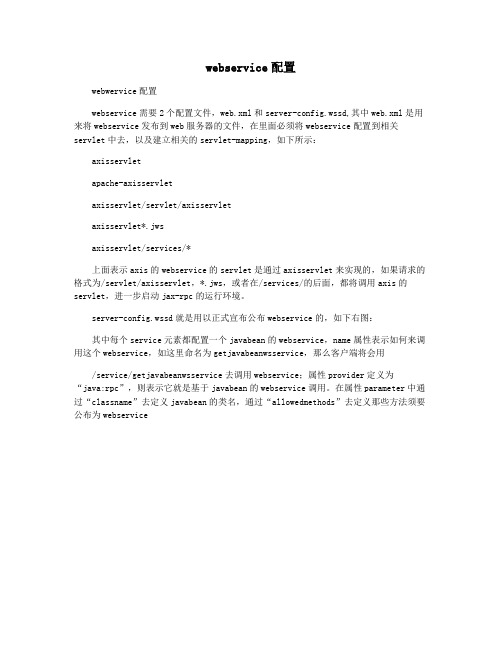
webservice配置
webwervice配置
webservice需要2个配置文件,web.xml和server-config.wssd,其中web.xml是用来将webservice发布到web服务器的文件,在里面必须将webservice配置到相关servlet中去,以及建立相关的servlet-mapping,如下所示:
axisservlet
apache-axisservlet
axisservlet/servlet/axisservlet
axisservlet*.jws
axisservlet/services/*
上面表示axis的webservice的servlet是通过axisservlet来实现的,如果请求的格式为/servlet/axisservlet,*.jws,或者在/services/的后面,都将调用axis的servlet,进一步启动jax-rpc的运行环境。
server-config.wssd就是用以正式宣布公布webservice的,如下右图:
其中每个service元素都配置一个javabean的webservice,name属性表示如何来调用这个webservice,如这里命名为getjavabeanwsservice,那么客户端将会用
/service/getjavabeanwsservice去调用webservice;属性provider定义为“java:rpc”,则表示它就是基于javabean的webservice调用。
在属性parameter中通过“classname”去定义javabean的类名,通过“allowedmethods”去定义那些方法须要公布为webservice。
gateway配置webservice规则

文章标题:深度探析:gateway配置webservice规则在当今数字化发展的时代,网关(gateway)作为一种重要的网络安全策略和通信技术,不仅可以提高系统的可用性和性能,还可以为系统提供更多的安全防护。
而随着企业服务的逐步向互联网化、云化和移动化发展,配置webservice规则成为了网关实现服务治理的一项重要功能。
本文将深入探讨如何在gateway上配置webservice规则,从而更好地实现各类系统间的通信和数据交换。
1. 简介webservice作为一种基于SOAP和WSDL技术的网络服务,在企业应用中起到了至关重要的作用。
而网关则可以作为企业内外系统之间的桥梁,通过webservice规则的配置,实现对来自外部系统的数据请求、接口访问和安全管理。
对gateway上的webservice规则进行合理配置,对于系统集成、业务拓展和安全防护都具有重要意义。
2. 配置步骤在实际操作中,配置gateway的webservice规则需要遵循一定的步骤和技术规范。
需要在gateway的管理界面中找到webservice规则配置入口,然后按照具体的需求和接口定义,设置访问控制、数据转换和安全策略等相关参数。
还需要针对不同的webservice接口,制定相应的访问策略和数据处理规则,以确保系统的稳定性、安全性和性能优化。
需要进行全面的测试和验证,确保配置的准确性和有效性。
3. 主要技术点在配置gateway的webservice规则时,需要重点关注以下几个主要技术点:3.1 访问控制:通过设置访问控制策略,可以对不同的访问者进行身份认证和权限控制,确保系统的安全性和数据隐私性。
3.2 数据转换:针对不同的webservice接口,可能需要进行数据格式、协议和编码的转换,以适配不同系统间的数据交换需求。
3.3 安全策略:在webservice规则中,需要设置合适的安全策略,包括加密、防火墙、攻击防护等技术手段,保障系统的信息安全和网络安全。
axis2之webservice新手超详细教程
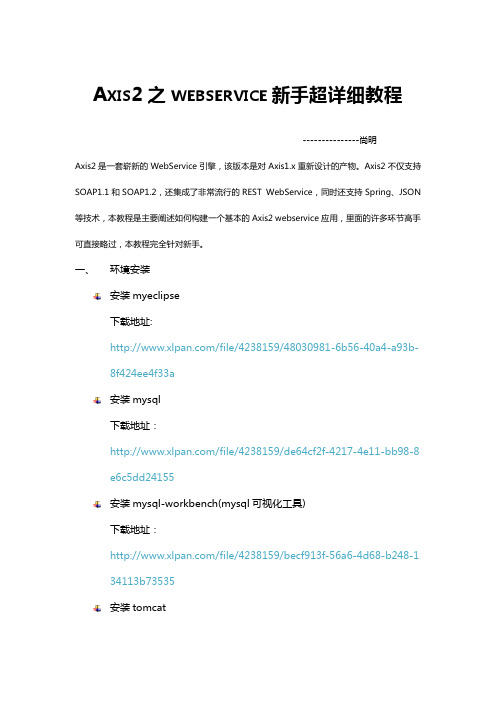
A XIS2之WEBSERVICE新手超详细教程---------------尚明Axis2是一套崭新的WebService引擎,该版本是对Axis1.x重新设计的产物。
Axis2不仅支持SOAP1.1和SOAP1.2,还集成了非常流行的REST WebService,同时还支持Spring、JSON 等技术,本教程是主要阐述如何构建一个基本的Axis2 webservice应用,里面的许多环节高手可直接略过,本教程完全针对新手。
一、环境安装安装myeclipse下载地址:/file/4238159/48030981-6b56-40a4-a93b-8f424ee4f33a安装mysql下载地址:/file/4238159/de64cf2f-4217-4e11-bb98-8e6c5dd24155安装mysql-workbench(mysql可视化工具)下载地址:/file/4238159/becf913f-56a6-4d68-b248-134113b73535安装tomcat下载地址:/file/4238159/ec6a2250-99ff-464e-a978-be184c96e4e7下载Axis2服务包下载地址:/file/4238159/bb3db6e3-2f7d-4343-b472-c1fa714dba95下载Axis2开发插件包下载地址:/file/4238159/aa39505f-079b-43be-9479-15a2d3e98cbb安装jdk下载地址:/file/4238159/7ba342f9-277f-4b9c-b5e7-b0c5b7dfc151二、环境配置1)Java环境配置a)设置JAVA_HOME图1.图2设置JAVA_HOME=D:\Program Files\Java\jdk1.6.0_10* D:\Program Files\Java\jdk1.6.0_10为笔者本机的JDK安装目录,请开发者根据实际安装路径来填写,注意环境变量最后面不能加分号,D:\Program Files\Java\jdk1.6.0_10;这么写是错误的。
java webservice xml soap 方法名

java webservice xml soap 方法名一、Java Web Service简介Java Web Service是一种基于Java技术的Web服务,它可以使用XML、SOAP和其他协议与其他应用程序进行通信。
Java Web Service使用Java SE平台或Java EE平台实现,可以通过Java开发工具包(JDK)或Java EE开发工具包(J2EE)创建。
二、XML SOAP简介XML(可扩展标记语言)是一种用于描述数据结构和文档结构的标记语言。
SOAP(简单对象访问协议)是一种基于XML的协议,用于在分布式系统中交换信息。
SOAP消息由四个部分组成:XML声明、DOCTYPE声明、根元素和嵌套元素。
三、创建Java Web Service1.安装和配置Java开发环境(JDK或J2EE)。
2.使用Java IDE(如Eclipse、IntelliJ IDEA等)创建一个新的Java Web Service项目。
3.在项目中添加必要的库和依赖。
4.编写Java Web Service代码,实现方法签名、端点接口等。
四、编写SOAP请求和响应1.创建一个SOAP请求:使用XML编辑器(如Notepad、XMLSpy等)编写一个包含请求方法、参数和消息体的SOAP请求。
2.创建一个SOAP响应:在Java Web Service中编写方法,接收SOAP请求并返回SOAP响应。
五、调用Java Web Service1.使用SOAP客户端库:在客户端应用程序中,使用Java SOAP客户端库(如Apache Axis、JAX-WS等)发送SOAP请求。
2.使用HTTP请求:通过HTTP POST请求向Java Web Service发送数据。
六、示例:Java Web Service实现与调用1.创建一个简单的Java Web Service,如CalculatorService,包含方法:add、subtract、multiply 和divide。
.netcore 添加webservice方法
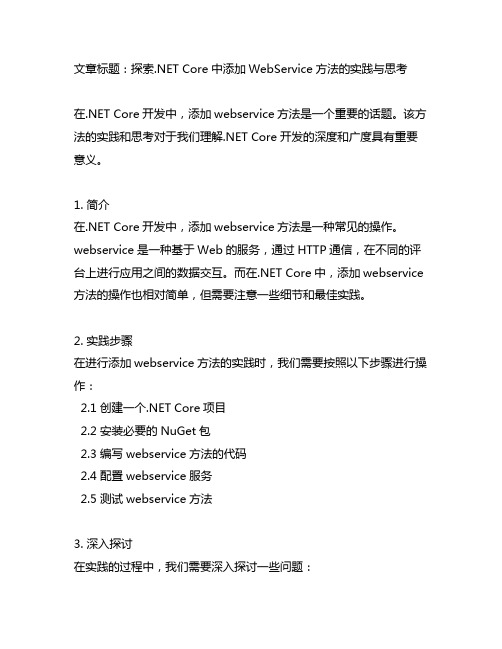
文章标题:探索.NET Core中添加WebService方法的实践与思考在.NET Core开发中,添加webservice方法是一个重要的话题。
该方法的实践和思考对于我们理解.NET Core开发的深度和广度具有重要意义。
1. 简介在.NET Core开发中,添加webservice方法是一种常见的操作。
webservice是一种基于Web的服务,通过HTTP通信,在不同的评台上进行应用之间的数据交互。
而在.NET Core中,添加webservice 方法的操作也相对简单,但需要注意一些细节和最佳实践。
2. 实践步骤在进行添加webservice方法的实践时,我们需要按照以下步骤进行操作:2.1 创建一个.NET Core项目2.2 安装必要的NuGet包2.3 编写webservice方法的代码2.4 配置webservice服务2.5 测试webservice方法3. 深入探讨在实践的过程中,我们需要深入探讨一些问题:3.1 如何选择合适的NuGet包?3.2 编写webservice方法的最佳实践是什么?3.3 如何配置webservice服务以确保安全性和性能?3.4 如何对webservice方法进行测试以保证其可靠性?4. 思考与总结在添加webservice方法的实践中,我们需要思考以下问题:4.1 webservice方法的作用和意义是什么?4.2 在.NET Core中添加webservice方法还有哪些需要注意的地方?4.3 我们如何评价和总结这次实践的经验和教训?4.4 对于未来的.NET Core开发,我们应该如何更好地应用和拓展webservice方法?5. 个人观点对于添加webservice方法这一主题,我认为,它在.NET Core开发中具有重要的意义。
通过实践和思考,我们能够更好地理解.NET Core的开发特点和技术要点。
我们还能够提升自己在实际项目中应用webservice方法的能力,并在团队合作中发挥更大的作用。
webService(axis2,cxf,xfire,gsoap)介绍
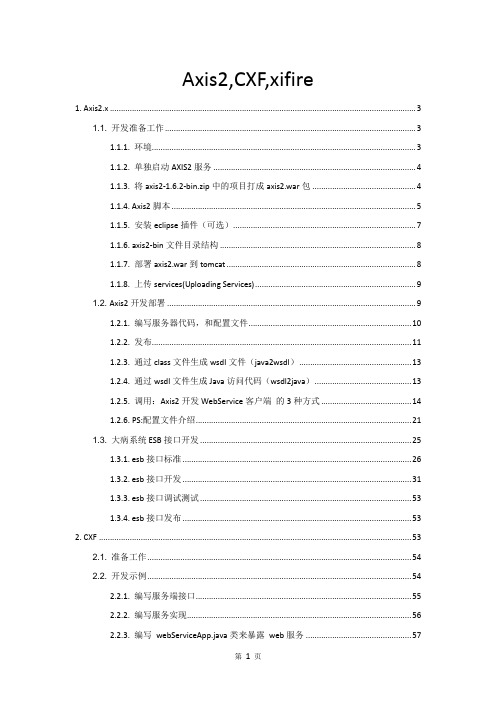
Axis2,CXF,xifire1. Axis2.x (3)1.1. 开发准备工作 (3)1.1.1. 环境 (3)1.1.2. 单独启动AXIS2服务 (4)1.1.3. 将axis2-1.6.2-bin.zip中的项目打成axis2.war包 (4)1.1.4. Axis2脚本 (5)1.1.5. 安装eclipse插件(可选) (7)1.1.6. axis2-bin文件目录结构 (8)1.1.7. 部署axis2.war到tomcat (8)1.1.8. 上传services(Uploading Services) (9)1.2. Axis2开发部署 (9)1.2.1. 编写服务器代码,和配置文件 (10)1.2.2. 发布 (11)1.2.3. 通过class文件生成wsdl文件(java2wsdl) (13)1.2.4. 通过wsdl文件生成Java访问代码(wsdl2java) (13)1.2.5. 调用:Axis2开发WebService客户端的3种方式 (14)1.2.6. PS:配置文件介绍 (21)1.3. 大病系统ESB接口开发 (25)1.3.1. esb接口标准 (26)1.3.2. esb接口开发 (31)1.3.3. esb接口调试测试 (53)1.3.4. esb接口发布 (53)2. CXF (53)2.1. 准备工作 (54)2.2. 开发示例 (54)2.2.1. 编写服务端接口 (55)2.2.2. 编写服务实现 (56)2.2.3. 编写webServiceApp.java类来暴露web服务 (57)2.2.4. 启动服务 (57)2.2.5. 编写客户端访问服务 (57)2.2.6. 测试 (58)2.2.7. 集成到spring (58)2.2.8. 通过wsdl文件生成客户端和服务器端代码 (61)3. xfire (62)3.1. 准备工作 (62)3.2. 开发步骤 (62)3.2.1. 建立目录结构 (62)3.2.2. 添加依赖包 (63)3.2.3. 编写服务端代码 (63)3.2.4. 配置web.xml (66)3.2.5. 创建xfire配置文件 (67)3.2.6. services.xml的作用 (68)3.2.7. 在服务器上运行服务 (69)4. Axis与XFire的比较 (72)4.1. XFire与Axis1性能的比较 (72)4.2. XFire与Axis2的比较 (72)5. cxf与axis2比较 (73)6. WSDL文件 (74)6.1. 抽象定义 (74)6.2. 具体定义 (74)7. JAXB (76)7.1. Java SE中的JAXB (76)7.2. 使用 (77)7.3. 缺省的数据类型绑定 (77)7.4. 代码示例 (78)1.Axis2.xWeb Service是现在最适合实现SOAP的技术,而Axis2是实现Web Service的一种技术框架(架构)。
WebService教程详解(一)

WebService教程详解(⼀)Web Services 可以将应⽤程序转换为⽹络应⽤程序。
通过使⽤ Web Services,您的应⽤程序可以向全世界发布信息,或提供某项功能。
Web Services 可以被其他应⽤程序使⽤。
通过 Web Services,您的会计部门的 Win 2k 服务器可以与 IT 供应商的 UNIX 服务器相连接。
基本的 Web Services 平台是 XML+HTTP。
Web services 使⽤ XML 来编解码数据,并使⽤ SOAP 来传输数据。
什么是webServiceWebService,顾名思义就是基于Web的服务。
它使⽤Web(HTTP)⽅式,接收和响应外部系统的某种请求。
从⽽实现远程调⽤.1:从WebService的⼯作模式上理解的话,它跟普通的Web程序(⽐如ASP、JSP等)并没有本质的区别,都是基于HTTP传输协议的程序。
2:WebService所使⽤的数据均是基于XML格式的。
⽬前标准的WebService在数据格式上主要采⽤SOAP协议。
SOAP协议实际上就是⼀种基于XML编码规范的⽂本协议。
webService的技术⽀持Web Service平台需要⼀套协议来实现分布式应⽤程序的创建。
任何平台都有它的数据表⽰⽅法和类型系统。
要实现互操作性,Web Service平台必须提供⼀套标准的类型系统,⽤于沟通不同平台、编程语⾔和组件模型中的不同类型系统。
⽬前这些协议有:XML和XSD 可扩展的标记语⾔XML 是Web Service平台中表⽰数据的基本格式。
除了易于建⽴和易于分析外,XML主要的优点在于它既与平台⽆关,⼜与⼚商⽆关。
XML是由万维⽹协会(W3C)创建,W3C制定的XML SchemaXSD 定义了⼀套标准的数据类型,并给出了⼀种语⾔来扩展这套数据类型。
Web Service平台是⽤XSD来作为数据类型系统的。
当你⽤某种语⾔如VB. NET或C# 来构造⼀个Web Service时,为了符合Web Service标准,所有你使⽤的数据类型都必须被转换为XSD类型。
Eclipse配置 Axis2并开发一个简单的webservice程序
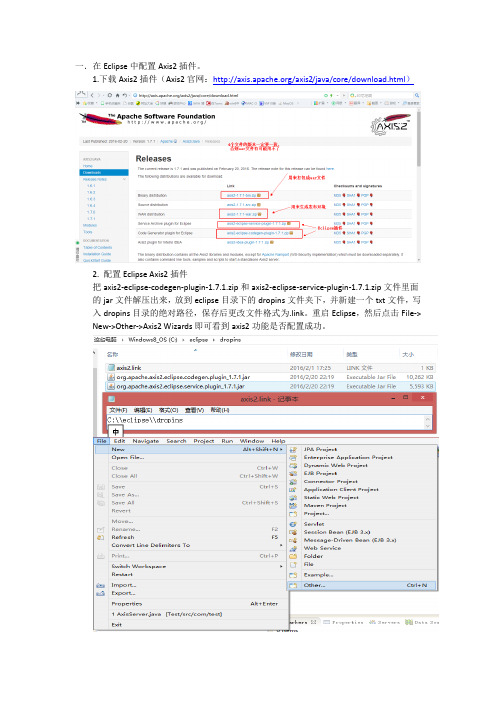
一.在Eclipse中配置Axis2插件。
1.下载Axis2插件(Axis2官网:/axis2/java/core/download.html)2. 配置Eclipse Axis2插件把axis2-eclipse-codegen-plugin-1.7.1.zip和axis2-eclipse-service-plugin-1.7.1.zip文件里面的jar文件解压出来,放到eclipse目录下的dropins文件夹下,并新建一个txt文件,写入dropins目录的绝对路径,保存后更改文件格式为.link。
重启Eclipse,然后点击File-> New->Other->Axis2 Wizards即可看到axis2功能是否配置成功。
二.用Eclipse开发Axis2服务端1.解压axis2-1.7.1-bin.zip和axis2-1.7.1-war.zip文件,axis2-1.7.1-bin的解压文件夹随便放在一个目录下即可,axis2-1.7.1-war解压后的axis2.war文件放在tomcat目录的webapp文件夹下。
启动tomcat并输入http://localhost:8080/axis2即可看到如下画面。
2.新建Java Project,目录如下图所示(该示例主要展示了如何把配置文件也打包进aar文件),把axis2-1.7.1-bin的lib目录下的全部.jar文件(其实这些包是给客户端使用的,而且只需要其中一部分即可,为了方便才全部复制)全部复制到lib目录下,然后build path进项目中,建立如下文件:com.axis.server包下的文件AxisServer.java和User.java;resources 包下的文件application.properties。
3.生成aar文件:File->New->Other->Axis2 Wizards->Axis2 Service Archiver,并按下图流程进行即可生成aar文件。
webservice学习之使用Apache CXF和spring搭建webservice

webservice学习之使用Apache CXF和spring搭建webservice分类:java 2013-04-03 15:04 285人阅读评论(0) 收藏举报[html]view plaincopy1.1. websrvice概述:(1)webservice的出现可以解决不同平台、不同语言所编写的应用之间相互调用的问题。
(2)webservice不是框架,甚至不是一种技术,而是一种跨平台、跨语言的规范。
2.webservice解决三个问题:(1)远程调用(2)跨平台调用(3)跨语言调用3.实际用途(1)同一个公司新旧系统整合(2)不同公司的业务整合。
比如不同电商调用快递公司的订单查询系统(3)内容聚合。
比如一个应用需要提供天气预报、股票查询、黄金行情等等,需要内容聚合,调用到两不同平台、不同语言开发的应用方法。
4.CXF。
apache基金会的一个开源项目,可以说是SOA框架。
5.webservice的开发:(1)引入spring与cxf需要的jar包:(2)每个webservice组件需要两个部分:接口和实现类.所以建立一个webservice业务接口,使用@WebService注解。
[html]view plaincopy1.package demo.spring.service;2.3.import javax.jws.WebService;4.5.6.@WebService7.public interface HelloWorld {8. String sayHi(String text);9.}(3)定义一个webservice的实现类,实现第二步中定义的接口,也是使用@WebService修饰,但需要指定属性,一般是两个:endpointInterface:当前实现类实现的接口,serviceName:业务名称,可以自行定义[html]view plaincopy1.package demo.spring.service;2.3.import javax.jws.WebService;4.5.import ponent;6.7.@Component("hello")8.@WebService(endpointInterface = "demo.spring.service.HelloWorld")9.public class HelloWorldImpl implements HelloWorld {10.11. public String sayHi(String text) {12. System.out.println("sayHi called");13. return "Hello " + text;14. }15.}(4)配置spring与cxf的配置文件这里定义两个,一个用于server,一个用于client:cxf-servlet.xml:红色部分的配置一定要添加,用于server配置[html]view plaincopy1.<beans xmlns="/schema/beans"2. xmlns:xsi="http://www.w/2001/XMLSchema-instance" <span style="color:#ff0000;">xmlns:jaxws="/jaxws"</span>3. xmlns:context="/schema/context"4. xsi:schemaLocation="/schema/beans5. /schema/beans/spring-beans.xsd6. <span style="color:#ff0000;">/jaxws</span> <span style="color:#ff0000;">/schemas/jaxws.x sd</span>7. /schema/context8. /schema/context/spring-context.xsd">9.10.11. <import resource="classpath:META-INF/cxf/cxf.xml" />12. <import resource="classpath:META-INF/cxf/cxf-servlet.xml" />13. <context:annotation-config />14. <context:component-scan base-package="demo.spring" />15.16. <jaxws:endpoint id="helloWorld" implementor="#hello"17. address="/HelloWorld" />18.19.</beans>id:webservice的endpoint的id。
cxf开发webservice
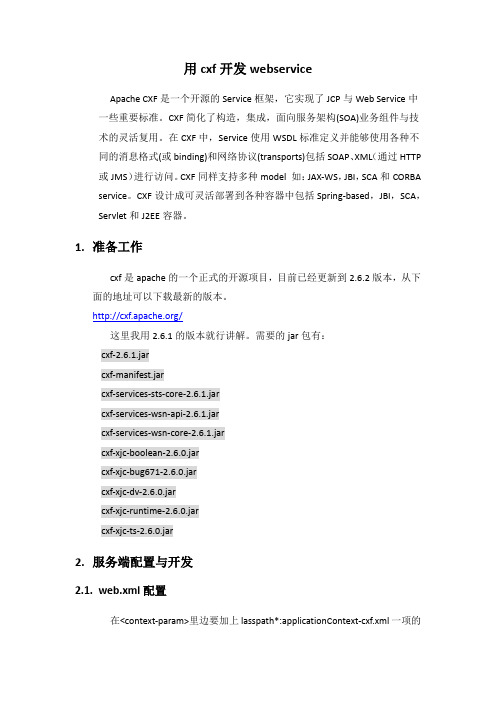
用cxf开发webserviceApache CXF是一个开源的Service框架,它实现了JCP与Web Service中一些重要标准。
CXF简化了构造,集成,面向服务架构(SOA)业务组件与技术的灵活复用。
在CXF中,Service使用WSDL标准定义并能够使用各种不同的消息格式(或binding)和网络协议(transports)包括SOAP、XML(通过HTTP 或JMS)进行访问。
CXF同样支持多种model 如:JAX-WS,JBI,SCA和CORBA service。
CXF设计成可灵活部署到各种容器中包括Spring-based,JBI,SCA,Servlet和J2EE容器。
1.准备工作cxf是apache的一个正式的开源项目,目前已经更新到2.6.2版本,从下面的地址可以下载最新的版本。
/这里我用2.6.1的版本就行讲解。
需要的jar包有:cxf-2.6.1.jarcxf-manifest.jarcxf-services-sts-core-2.6.1.jarcxf-services-wsn-api-2.6.1.jarcxf-services-wsn-core-2.6.1.jarcxf-xjc-boolean-2.6.0.jarcxf-xjc-bug671-2.6.0.jarcxf-xjc-dv-2.6.0.jarcxf-xjc-runtime-2.6.0.jarcxf-xjc-ts-2.6.0.jar2.服务端配置与开发2.1.web.xml配置在<context-param>里边要加上lasspath*:applicationContext-cxf.xml一项的值:<context-param><param-name>contextConfigLocation</param-name><param-value>classpath*:applicationContext.xml,classpath*:applicationContext-cxf.xml,classpath*:applicationContext-beans.xml,classpath*:applicationContext-service.xml,classpath*:applicationContext-beans-*.xml,classpath*:applicationContext-service-*.xml</param-value></context-param>同时还要在下面加上如下的servlet配置:<servlet><servlet-name>CXFServlet</servlet-name><display-name>CXF Servlet</display-name><servlet-class>org.apache.cxf.transport.servlet.CXFServlet</servlet-class><load-on-startup>1</load-on-startup></servlet><servlet-mapping><servlet-name>CXFServlet</servlet-name><url-pattern>/service/*</url-pattern></servlet-mapping>2.2.applicationContext-cxf.xml文件配置在src目录下创建一个applicationContext-cxf.xml文件,里边的内容如下:<?xml version="1.0" encoding="UTF-8"?><beans xmlns="/schema/beans"xmlns:context="/schema/context"xmlns:xsi="/2001/XMLSchema-instance"xsi:schemaLocation="/schema/beans/schema/beans/spring-beans.xsd/schema/context/schema/context/spring-context-3.1.xsd"><import resource="classpath:META-INF/cxf/cxf.xml" /><import resource="classpath:META-INF/cxf/cxf-extension-soap.xml" /><import resource="classpath:META-INF/cxf/cxf-servlet.xml" /><context:component-scan base-package="pare.webservice" /><bean id="webServicesAgent"class="org.apache.cxf.spring.remoting.Jsr181HandlerMapping"><property name="urlPrefix"><value>/</value></property></bean></beans>其中<context:component-scan base-package="com.webservice.cxf" />是配置存放webservice服务的java文件的包路径。
postman调用webservice调用的开发记事
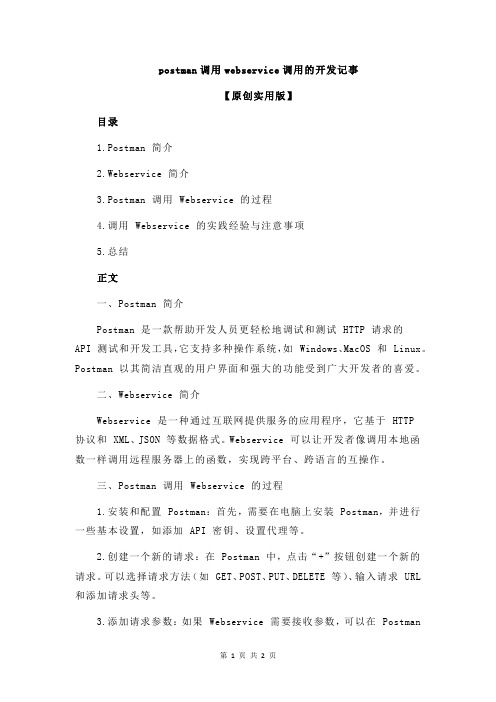
postman调用webservice调用的开发记事【原创实用版】目录1.Postman 简介2.Webservice 简介3.Postman 调用 Webservice 的过程4.调用 Webservice 的实践经验与注意事项5.总结正文一、Postman 简介Postman 是一款帮助开发人员更轻松地调试和测试 HTTP 请求的API 测试和开发工具,它支持多种操作系统,如 Windows、MacOS 和 Linux。
Postman 以其简洁直观的用户界面和强大的功能受到广大开发者的喜爱。
二、Webservice 简介Webservice 是一种通过互联网提供服务的应用程序,它基于 HTTP协议和 XML、JSON 等数据格式。
Webservice 可以让开发者像调用本地函数一样调用远程服务器上的函数,实现跨平台、跨语言的互操作。
三、Postman 调用 Webservice 的过程1.安装和配置 Postman:首先,需要在电脑上安装 Postman,并进行一些基本设置,如添加 API 密钥、设置代理等。
2.创建一个新的请求:在 Postman 中,点击“+”按钮创建一个新的请求。
可以选择请求方法(如 GET、POST、PUT、DELETE 等)、输入请求 URL 和添加请求头等。
3.添加请求参数:如果 Webservice 需要接收参数,可以在 Postman中添加请求参数。
可以添加的参数类型包括字符串、数字、布尔值、数组和 JSON 对象等。
4.发送请求:当完成请求设置后,点击“Send”按钮发送请求。
Postman 会将请求发送到 Webservice,并在响应面板中显示响应结果。
5.分析响应结果:根据响应结果,检查请求是否成功,并分析响应数据。
如果请求失败,可以查看响应中的错误信息,找出问题所在并进行调试。
四、调用 Webservice 的实践经验与注意事项1.确保请求 URL 和请求参数的正确性:在调用 Webservice 时,需要确保请求 URL 和请求参数的正确性,避免因为 URL 或参数错误导致请求失败。
axis WebService - 开发指南

Axis1.x一、搭建简单的axis web服务1、在官方网站下载axis的工程(这个等下就有用的)和源码、jar包等,下载地址是:/apache-mirror//ws/axis/1_4/2、解压下载的工程或源码(两个中任意一个都可以),解压axis-bin-1.4可以看到大致目录是这样的:docs是文档、lib是jar包、sample是示例、xmls是当前工程所需的xml、webapps是当前工程的webroot目录;我们打开webapps目录就可以看到一个axis的文件夹,这个文件夹里面有WEB-INF文件夹和一些页面,将axis复制到你的tomcat的webapps目录下。
然后启动tomcat服务,访问http://localhost:8080/axis/,看到下面的解码就说明部署成功了:以后我们将和这个工程不离不弃,它将在我们的axis1.x的webService中发挥很大的作用!3、创建我们自己的web工程,这里我新建的AxisWebService;创建好工程后,将刚才解压的axis-bin中的lib的jar包copy到当前工程的lib中;axis-ant.jaraxis.jarcommons-discovery-0.2.jarcommons-logging-1.0.4.jarjaxrpc.jarlog4j-1.2.8.jarsaaj.jarwsdl4j-1.5.1.jaractivation-1.1.jarmail-1.4.jar创建webService类文件,代码如下:4、复制HelloWorldService.java到我们刚才复制的axis文件夹下即可;也就是tomcat 下的webapps下的axis下即可;注意:还有重要的一般就是要将这个java文件中的包名去掉,并且将这个文件重命名为HelloWorldService.jws;如果带包名的话,请求后编译的class将会在包路径下,这样我们在全球当前jws的时候就会出现找不到class,详细的你可以到发布在tomcat下的工程看看WEB-INF目录下的jwsClass就一目了然了。
visual studio code java调用webservice方法(一)

Visual Studio Code 是一个轻量级但功能强大的集成开发环境,它支持多种编程语言,包括 Java。
在使用 Visual Studio Code 进行 Java 开发时,经常需要调用 WebService 方法来实现与其他系统的数据交互。
本文将详细介绍在Visual Studio Code 中如何调用 WebService 方法的各种方法。
使用 Axis2 插件Axis2 是一个流行的 WebService 框架,它提供了丰富的工具来生成WebService 客户端代码。
在 Visual Studio Code 中,可以通过安装 Axis2 插件来使用其功能。
首先,在 Visual Studio Code 中搜索并安装 Axis2 插件,然后按照插件的指引配置 WebService 的 WSDL 地址和生成客户端代码。
最后,根据生成的客户端代码,调用 WebService 方法并处理返回结果。
使用 Apache CXF 插件Apache CXF 是另一个优秀的 WebService 框架,它也提供了丰富的工具来生成 WebService 客户端代码。
在 Visual Studio Code 中,可以通过安装Apache CXF 插件来使用其功能。
首先,在 Visual Studio Code 中搜索并安装Apache CXF 插件,然后按照插件的指引配置 WebService 的 WSDL 地址和生成客户端代码。
最后,根据生成的客户端代码,调用 WebService 方法并处理返回结果。
使用 JAX-WS 注解JAX-WS 是 Java API for XML Web Services 的缩写,它提供了一种基于注解的方式来定义和调用 WebService。
在 Visual Studio Code 中,可以直接使用JAX-WS 注解来定义 WebService 客户端。
首先,通过在 Java 类中使用@WebServiceClient 注解来定义 WebService 客户端,然后使用 @WebMethod 注解来定义调用的 WebService 方法。
用XFire开发 WebService全教程

XFire开发WebServiceXFire简介:XFire是新一代的Java Web服务引擎,XFire使得在JavaEE应用中发布Web服务变得轻而易举。
和其他Web服务引擎相比,XFire的配置非常简单,可以非常容易地和Spring 集成,它使得Java开发人员终于可以获得和.Net开发人员一样的开发效率. 详细内容请看:/view/920041.htmlWebService简介:它是一种构建应用程序的普遍模型,可以在任何支持网络通信的操作系统中实施运行;它是一种新的web .应用程序分支,是自包含、自描述、模块化的应用,可以发布、定位、通过web调用。
Web Service是一个应用组件,它逻辑性的为其他应用程序提供数据与服务.各应用程序通过网络协议和规定的一些标准数据格式(Http,XML,Soap)来访问Web Service,通过Web Service内部执行得到所需结果.Web Service可以执行从简单的请求到复杂商务处理的任何功能。
一旦部署以后,其他Web Service应用程序可以发现并调用它部署的服务。
具体内容请访问:/view/837392.html开发环境:JDK 1.6;MyEclipse8.5;tomcat 6.0;Windows XP;XFire1.2接下来我们看怎么用XFire来构建一个webservice服务端。
1.创建工程打开MyEclipse 8.5,新建一个WebService工程。
如下图Webservice服务端名称Webservice服务路径什么都不用改动services.xml2.创建webserice服务.MyServiceTestImpl.java代码如下:Service.xml配置文件如下:3.测试服务端测试服务器我们采用Tomcat, 需要将做好的服务端打包部署到tomcat上,然后启动. 在进行测试.可以看到,我们服务端提供了一个名叫“sayHello”的接口.我们点击这个方法名.在下面填入字符串. 点击GO如下这样服务端就返回一个字符串. 说明我们服务端测试通过.4.创建客户端代码创建客户端可以用MyEcilse自带的创建客户端方式.去创建. 比较简单. 傻瓜式操作.这里我就不在示范. 我采用手写的方式写一个客户端.这样有助于大家理解.也能加深记忆.(1)创建一个工程. MyserviceCilent 添加XFire架包. 工程架构如下.(2)创建接口实现类.IMyServiceTest.java. 源码如下:package service.client;//Generated by MyEclipsepublic interface IMyServiceTest {public String sayHello(String user);}MyServiceTestImpl.java 源码如下:package service.client;//Generated by MyEclipsepublic class MyServiceTestImpl implements IMyServiceTest { public String sayHello(String user) {return"您好,"+user;}}(3)写测试类.ClientTest.java 源码如下:public static void main(String [] args){Service serviceModel = newObjectServiceFactory().create(IMyServiceTest.class);XFire xfire = XFireFactory.newInstance().getXFire();XFireProxyFactory factory = new XFireProxyFactory(xfire); String serviceUrl ="http://10.222.22.97:8080/MyServiceTest/services/MyServiceTest";IMyServiceTest client = null;try {client = (IMyServiceTest) factory.create(serviceModel, serviceUrl);} catch (MalformedURLException e) {System.out.println("Client call webservice has exception: "+ e.toString());}String result1 =client.sayHello("张三");System.out.print(result1);}直接执行后会返回以下结果.5.现在一个简单的webservice已经开发完成. 当然有的同学会提出. 只可以传递字符串类型吗?当然不是. 后续我还为大家在写传递对象类型. 集合类型. 数组类型. 敬请期待.谢谢!有什么问题,可以联系我. 邮箱:zhubox1j7253@很高兴能和你探讨.。
详解java开发webservice的几种方式

详解java开发webservice的⼏种⽅式webservice的应⽤已经越来越⼴泛了,下⾯介绍⼏种在Java体系中开发webservice的⽅式,相当于做个记录。
1.Axis2Axis是apache下⼀个开源的webservice开发组件,出现的算是⽐较早了,也⽐较成熟。
这⾥主要介绍Axis+eclipse开发webservice,当然不⽤eclipse也可以开发和发布webservice,只是⽤eclipse会⽐较⽅便。
(3)下载eclipse的axis2插件(4)eclipse安装axis2插件1)在任意⽬录下新建⼀个Axis2⽂件夹,在该⽂件夹下新建eclipse⽬录,在eclipse⽬录中新建plugins⽬录和features⽬录,例如:D:\programSoftware\eclipse-SVN\Axis2\eclipse;2)把下载的axis2插件解压,并把解压的⽂件放到新建的eclipse的plugins⽬录下;3)在%eclipse_home%的⽬录下新建links⽬录,并在links⽬录下新建axis2.link⽂件,内容为:path=D:\programSoftware\eclipse-SVN\Axis2;4)重启eclipse,点击·file-new-other,如果看到Axis2 Wizards,则表明插件安装成功。
(5)安装axis2(6)使⽤eclipse新建web⼯程,创建⼀个普通java类,⾄少包含⼀个⽅法。
(7)发布webservice1)点击eclipse的File-New-other,打开Axis2 Wizards,选择Axis2 Service Archiver,然后Next;2)选择Class File Location,也就是类⽂件存放路径,注意:只选到classes⽬录,不要包括包⽂件夹,然后Next;3)选择Skip WSDL,然后Next4)⼀路Next到Select the Service XML file to be included in the Service archive,勾选Generate theservice xml automatically;5)Service Name-填写你的service名称,Class Name-填写类名称,要包括包名,然后点击load,然后点击Finish,这时webservice就发布成功了;6)然后到%TOMCAT_HOME%/webapps/axis2/WEB-INF/services 看看是否多了⼀个.aar的⽂件;2.Apche CXFCXF开发webservice也是⽐较⽅便和简单的,它和spring的集成可以说是⾮常地好。
WebService 的创建及发布、部署
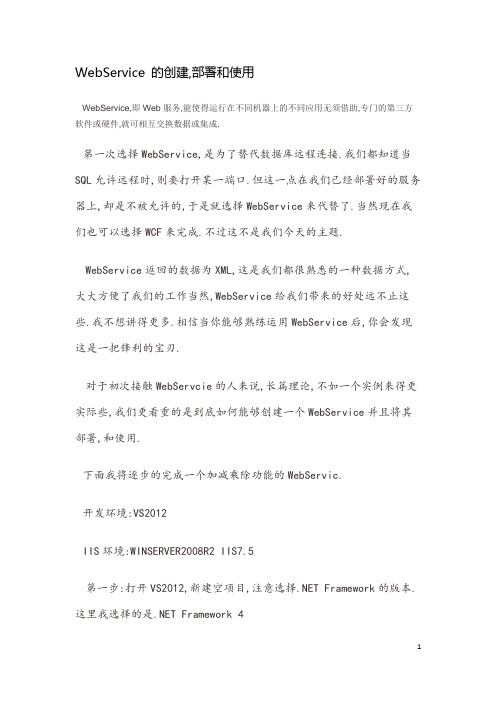
WebService 的创建,部署和使用WebService,即Web服务,能使得运行在不同机器上的不同应用无须借助,专门的第三方软件或硬件,就可相互交换数据或集成.第一次选择WebService,是为了替代数据库远程连接.我们都知道当SQL允许远程时,则要打开某一端口.但这一点在我们已经部署好的服务器上,却是不被允许的,于是就选择WebService来代替了.当然现在我们也可以选择WCF来完成.不过这不是我们今天的主题.WebService返回的数据为XML,这是我们都很熟悉的一种数据方式,大大方便了我们的工作当然,WebService给我们带来的好处远不止这些.我不想讲得更多.相信当你能够熟练运用WebService后,你会发现这是一把锋利的宝刃.对于初次接触WebServcie的人来说,长篇理论,不如一个实例来得更实际些,我们更看重的是到底如何能够创建一个WebService并且将其部署,和使用.下面我将逐步的完成一个加减乘除功能的WebServic.开发环境:VS2012IIS环境:WINSERVER2008R2 IIS7.5第一步:打开VS2012,新建空项目,注意选择.NET Framework的版本.这里我选择的是.NET Framework 4新建好项目后,在项目中添加一个WebService项打开这个文件,我们可以看到,代码如下[csharp]view plaincopyprint?ing System;ing System.Collections.Generic;ing System.Linq;ing System.Web;ing System.Web.Services;6.space CalculateService8.{9. /// <summary>10. /// WebService1 的摘要说明11. /// </summary>12.13.14. [WebService(Namespace = "/")]15. [WebServiceBinding(ConformsTo = WsiProfiles.BasicProfile1_1)]16. [ponentModel.ToolboxItem(false)]17. // 若要允许使用 AJAX 从脚本中调用此 Web 服务,请取消注释以下行。
- 1、下载文档前请自行甄别文档内容的完整性,平台不提供额外的编辑、内容补充、找答案等附加服务。
- 2、"仅部分预览"的文档,不可在线预览部分如存在完整性等问题,可反馈申请退款(可完整预览的文档不适用该条件!)。
- 3、如文档侵犯您的权益,请联系客服反馈,我们会尽快为您处理(人工客服工作时间:9:00-18:30)。
// 构造调用serviceClient.invokeBlocking的三个参数
QName opAddEntry = new QName("http://xldz", "sayHello");
Object[] opAddEntryArgs = new Object[] { "超人" };
axis2-1.6.2-war.zip解压后放在tomcat的webapp目录下,会自动解压成为一个axis2文件夹
测试安装成功的方法:运行tomcat的exe程序,http://localhost:8080/axis2/services/listServices可以看到Version服务;
首先:axis2-1.6.2-bin.zip解压后的lib文件夹下的所有jar包在创建webservice工程时要作为用户lib被引用(服务端和客户端都要引用),所以到时候在菜单window-->preferences-->java-->build path-->user libaries下面添加一个axis2的用户库,以后直接引用它;
}
测试成功的方法:直接在myeclipse里面运行这个main函数,看看输出。
b、客户端开发:
(1)建立一个普通java程序,引用axis2用户库,可以用main函数来调用服务,具体调用代码如下:
public static void main(String[] args) throws Exception
{
// 构造远程调用类
RPCServiceClient serviceClient = new RPCServiceClient();
a、服务器端开发:
(1)建立一个普通的Java程序,建立一个class,实现一个函数,引用axis2用户库;
(2)打开 file-->new-->others对话框,找到AXIS2 Wizards;
(3)如果要生成WSDL文件,那么选择第一个:Axis2 code generator,按照提示一步一步根据那个java class生成一个WSDL;
Path=%CATALINA_HOME%\bin;
测试安装成功的方法:运行tomcat的exe程序,http://localhost:8080 可以打开tomcat主页
c、axis2安装:axis2-1.6.2-bin.zip和axis2-1.6.2-war.zip
axis2-1.6.2-bin.zip解压后待用;
d、Myeclipse安装:
[myeclipse.10.1.7.for.windows.x86.and.x64].myeclipse-10.7.1-offline-installer-windows.exe
e、Myeclipse破解:Myeclipse10.7.1及以下破解
测试破解成功的方法:参见Myeclipse10.7.1及以下破解(本机破解无效,可以安装别的版本,应该也差不多)
// 构造调用serviceClient.invokeBlocking的三个参数
QName opAddEntry2 = new QName("http://xldz", "sayHello");
Object[] opAddEntryArgs2 = new Object[] { "Lijing",10};
f、axis2的Myeclipse插件安装与修改(避免生成WSDL错误,所以要修改):
axis2-eclipse-codegen-wizard.zip 解压后将文件夹:Axis2_Codegen_Wizard_1.3.0
axis2-eclipse-service-archiver-wizard.zip 解压后将文件夹:Axis2_Service_Archiver_1.3.0
CATALINA_BASE=C:\Program Files\Apache Software Foundation\Tomcat 6.0
CATALINA_HOME=C:\Program Files\Apache Software Foundation\Tomcat 6.0
Classpath=%TOMCAT_HOME%\lib\servlet-api.jar;
Options options = serviceClient.getOptions();
EndpointReference targetEPR = new EndpointReference(
"http://127.0.0.1:8080/axis2/services/HelloDemo/");
Class[] classes2 = new Class[] { String.class };
System.out.println(serviceClient.invokeBlocking(opAddEntry2,
opAddEntryArgs2, classes2)[0]);
1、环境配置(基于64位系统的)
a、JDK安装:jdk-6u39-windows-x64.exe 配置JAVA_HOME和Classpath以及Path
设置系统环境变量:
JAVA_HOME=C:\Java\jdk1.6.0_39
Classpath=.;%JAVA_HOME%\lib;
Path=%JAVA_HOME%\bin
ห้องสมุดไป่ตู้ 测试安装成功的方法:代开cmd,输入java version回车,看到java的版本号
b、tomcat安装:apache-tomcat-6.0.43.exe 配置TOMCAT_HOME、Classpath和Path等
设置系统环境变量:
TOMCAT_HOME=C:\Program Files\Apache Software Foundation\Tomcat 6.0
拷贝到Myeclipse10的安装目录下的dropins文件夹下;
避免生成WSDL错误修改方法:参见“eclipse Axis2 Codegen plugin报错问题”
测试安装成功的方法:打开菜单:文件->new->others,可以在新跳出的控件中找到AXIS2 Wizards;
2、WebService开发:
//服务有两个参数的情况
EndpointReference targetEPR2 = new EndpointReference(
"http://127.0.0.1:8080/axis2/services/Try/");
options.setTo(targetEPR2);
(4)如果要生成aar文件(部署在tomcat的axis2的services文件夹下,给调用客户端访问的文件),那么选择第二个:Axis2 service Archiver,按照提示一步一步生成aar文件(位置可以随意),将aar文件拷贝到tomcat的axis2的services文件夹下。
测试成功的方法:启动tomcat,访问http://localhost:8080/axis2/services/listServices,则可以看到已经部署的服务的名称出现在列表中,并且可以点击并打开其WSDL文件。还可以通过http://localhost:8080/axis2/services/Try/sayHello?name=lijing&test=10这样的URL获取服务的返回值
Class[] classes = new Class[] { String.class };
System.out.println(serviceClient.invokeBlocking(opAddEntry,
opAddEntryArgs, classes)[0]);
